So richten Sie die Synchronisierung für Firefox 4 ein

Firefox Sync ist ziemlich einfach. Sie können Ihre Lesezeichen, Kennwörter, Einstellungen, den Verlauf und die Registerkarten auf einfache Weise zwischen mehreren Geräten synchronisieren. Bereit es einzurichten? Lass uns anfangen!
Artikelübersicht
Dies ist eine ziemlich lange Anleitung und es ist leicht, beim Lesen den Platz zu verlieren. Um dies zu verhindern, haben wir eine Sprungliste hinzugefügt, um die Navigation zu erleichtern. Klicken Sie unten auf einen Link, um automatisch zu diesem Abschnitt dieser Seite zu springen.
- Erstellen eines Firefox-Synchronisierungskontos (auf einem Computer)
- Hinzufügen zusätzlicher Computer zu Ihrem Firefox-Synchronisierungskonto
- Synchronisieren Sie Ihr Android-Gerät mit Ihrem Firefox-Synchronisierungskonto
- Anweisungen zum Aufheben der Synchronisierung von Firefox 4 auf Ihrem Computer.
Einrichten Ihres Firefox-Synchronisierungskontos
Schritt 1
In Firefox 4 Klicken das Feuerfuchs Menütaste oben links im Browser. Aus dem Menü Wählen Optionen. *
*Wenn die Firefox-Schaltfläche in Ihrem Browser nicht angezeigt wird, Drücken Sie das Alt + T Tastenkombination, um das Werkzeugmenü zu öffnen Wählen Options.
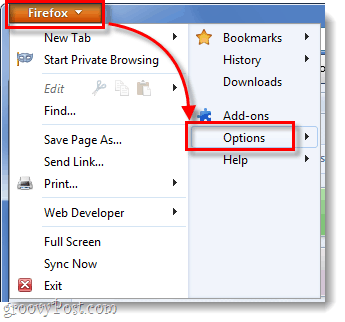
Schritt 2
Im Optionsmenü Klicken das Synchronisieren Registerkarte und dann Klicken Set Up Firefox Sync.
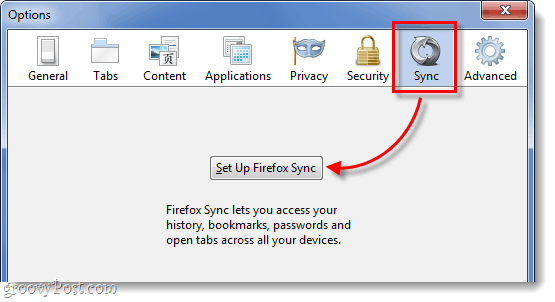
Auf dem nächsten Bildschirm Klicken der oberste Knopf, der sagt Ein neues Konto erstellen.
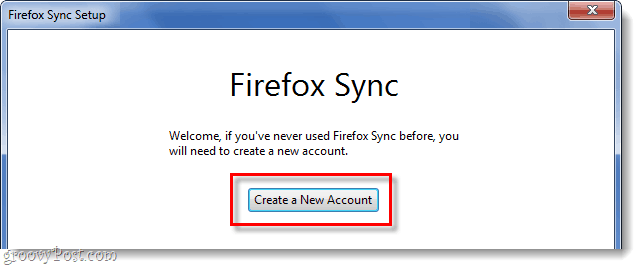
Schritt 3
Jetzt müssen Sie ein paar verschiedene Angaben machen, um Ihr Konto zu erstellen. Geben Sie Ihr E-Mail-Addresseund geben Sie dann auch Ihre ein Passwort für das Synchronisierungssetup. Sobald Sie die Details eingegeben haben, Klicken das Synchronisierungsoptionen Taste.
Spitze: Bewahren Sie Ihr Passwort gut auf. Ein Hacker benötigt entweder Zugriff auf Ihr Gerät oder Ihren Synchronisierungsschlüssel, um auf Ihr Synchronisierungskonto zugreifen zu können. Daher ist ein sicheres Kennwort nicht unbedingt erforderlich (aber trotzdem zu empfehlen).
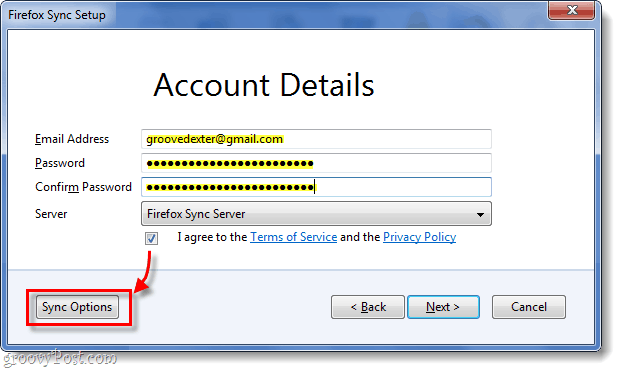
Schritt 4
Im angezeigten Fenster "Synchronisierungsoptionen" Deaktivieren Sie Elemente, die nicht synchronisiert werden sollen. Für mich möchte ich nicht, dass meine Online-Passwörter auf meinem Telefon oder anderen Computern gespeichert werden, und mein Verlauf muss auch nicht zwischen Geräten synchronisiert werden.
Wenn Sie fertig sind, gehen Sie zurück und Klicken Nächster im vorherigen Fenster.
</ p></ p>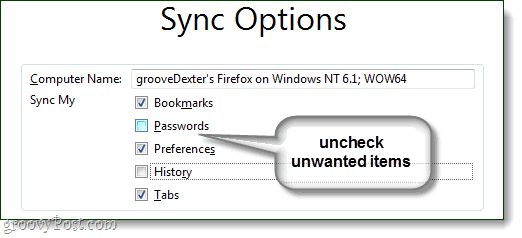
Schritt 5
Firefox gibt Ihnen jetzt Ihren neu generierten Synchronisierungsschlüssel. Es ist sehr wichtig, dass Sie diese Nummer nicht verlieren! Schreiben Sie es auf, drucken Sie es aus, machen Sie einen Screenshot und speichern Sie es. Persönlich kopiere ich meine Daten einfach in eine Textdatei und speichere sie in meiner Dropbox oder E-Mail, damit ich überall darauf zugreifen kann.
Wenn Sie diese Nummer verlieren und den Zugriff auf a verlierenWenn Sie das Gerät synchronisieren, können Sie nie wieder auf Ihr Synchronisierungskonto zugreifen. Sie können auch nicht dieselbe E-Mail-Adresse registrieren, um ein neues Konto zu erstellen. Mozilla (Firefox) speichert diese Nummer nicht auf seinem Server, sodass niemand sie für Sie wiederherstellen kann.
Sobald Sie es gesichert haben, Klicken Nächster.
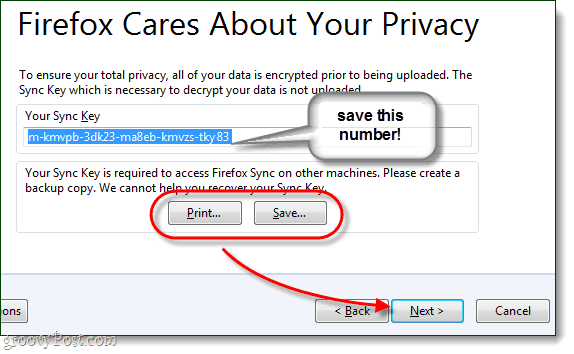
Schritt 6
Löse das Captcha-Rätsel und Klicken Nächster.
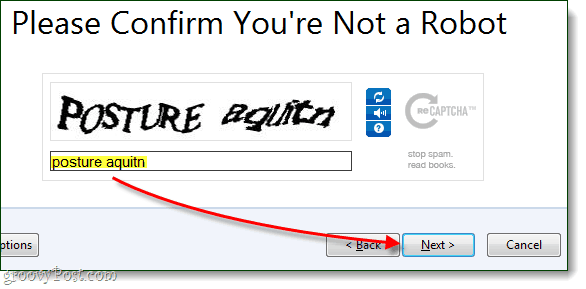
Getan!
Ihr Firefox-Synchronisierungskonto ist eingerichtet und Ihr Firefox 4-Client ist jetzt mit dem Server synchronisiert. Nach dir Klicken Fertig Sie werden automatisch auf die folgende Seite weitergeleitet: http://www.mozilla.com/en-US/firefox/sync/firstrun.html
Jetzt können Sie Ihrem Firefox 4-Synchronisierungskonto weitere Geräte hinzufügen. Wir werden die folgenden Schritte fortsetzen.
</ p>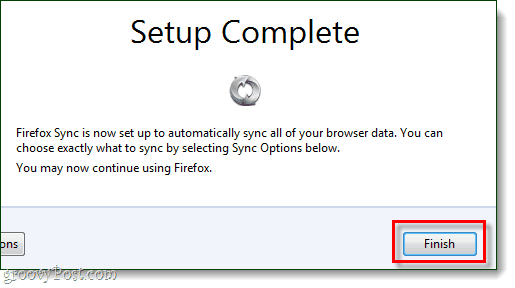
Anschließen eines anderen Computers
Schritt 1
In Firefox auf Ihrem zusätzlichen Computer, öffnen Öffnen Sie das Menü Optionen.
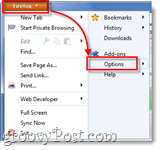
Schritt 2
Klicken das Synchronisieren Registerkarte im Optionsmenü, dann Klicken Richten Sie Firefox Sync ein.
</ p>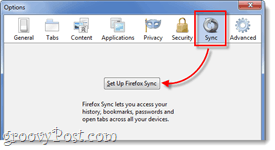
Schritt 3
Nächster Klicken Klicken Sie auf der Firefox-Synchronisierungsseite auf die untere Schaltfläche mit dem Titel Verbinden.
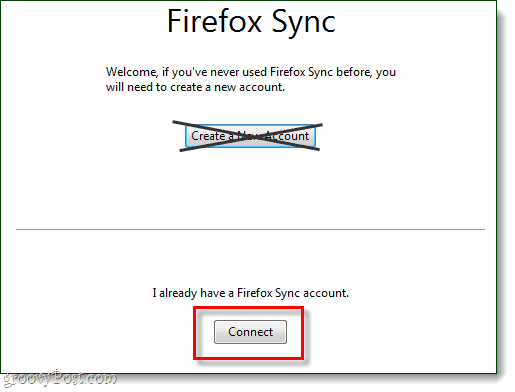
Schritt 4
Auf der Seite Gerät hinzufügen, Klicken der Link auf der Unterseite, der sagt “Ich habe das Gerät nicht bei mir. "
</ p>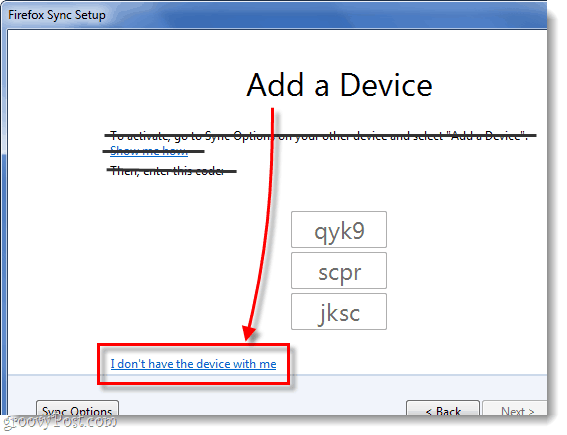
Schritt 5
Art in Ihrem Firefox 4-Synchronisierungskonto E-Mail-Adresse und Passwort. Dann Art in unserer Sync Key. Klicken Nächster wenn fertig.
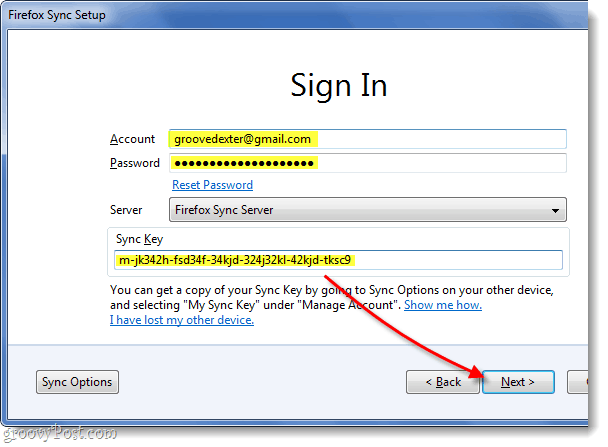
Getan!
Ihr Firefox 4-Konto ist jetzt mit einem synchronisiertzusätzlicher Computer. Sie können diesen Vorgang beliebig oft wiederholen. Ich habe alle meine Computer auf einem Firefox Sync-Konto, und es hält die Dinge gut. Es ist eine sehr nützliche Funktion, einfach zwischen Computern wechseln zu können, ohne meine offenen Browser-Registerkarten zu verlieren.
Jetzt müssen Sie nur noch die Firefox-Synchronisierung zu Ihrem Telefon hinzufügen. Im Folgenden wird der Vorgang für Android beschrieben.
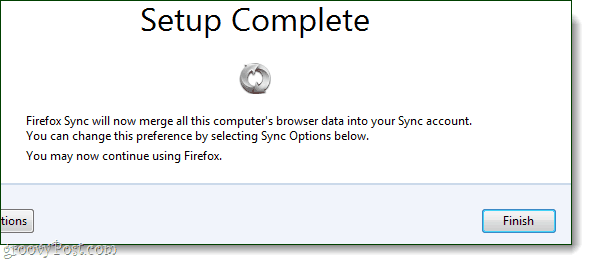
Ein Android-Telefon synchronisieren
Schritt 1
Zunächst benötigen Sie die Firefox-Android-App. * Nach der Installation der App Öffnen das Firefox-App.
An der Außenseite Ihres Telefons Drücken Sie das Speisekarte Knopf und dann Zapfhahn Einstellungen auf dem Bildschirm Ihres Telefons.
*Wenn Sie Dolphin oder einen anderen Browser verwenden, gibt es Plugins, die dasselbe tun, aber um die Dinge einfach zu halten, werden wir heute nicht darüber sprechen.
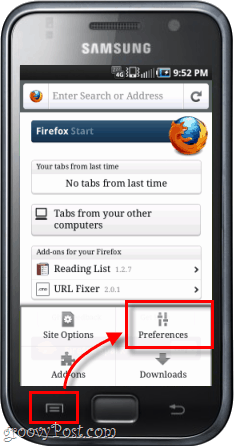
Schritt 2
Auf der Registerkarte Haupteinstellungen Klicken das Verbinden Taste.
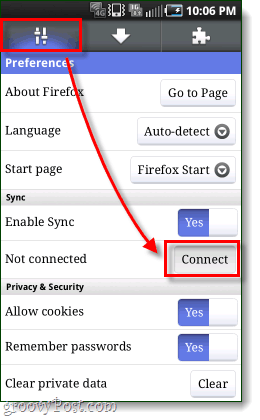
Schritt 3
Jetzt haben wir zwei verschiedene Möglichkeiten.
Option 1: Wenn Sie einen Computer in der Nähe haben, der bereits hatFirefox synchronisiert es ist am einfachsten. Die drei Zeilen mit Zahlen und Buchstaben müssen in den Firefox 4-Client eines synchronisierten Computers eingegeben werden.
Option 2: Alternative Wenn sich kein synchronisierter Computer in der Nähe befindet, können Sie dies einfach tun Zapfhahn Ich bin nicht in der Nähe meines Computers und geben Sie dann Ihren Kontonamen ein (welches ist eigentlich deine email adresse), Passwort und Sync-Taste.
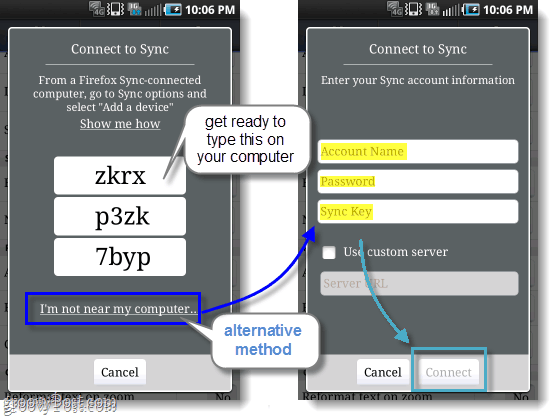
Schritt 4
Angenommen, Sie haben sich für Option 1 entschieden, müssen Sie dies jetzt tun Steigen Sie auf Ihren synchronisierten Computer ein’S Firefox 4 Browser. Öffnen up the Optionen Fenster und dann auf der Registerkarte Synchronisiert Klicken Gerät hinzufügen.
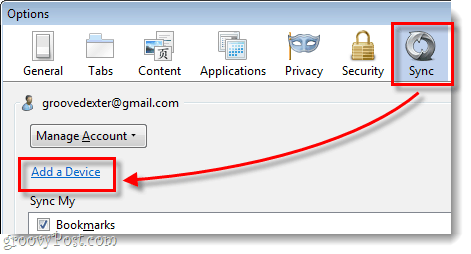
Schritt 5
Art in den 3 Zeilen mit Buchstaben und Zahlen, so wie sie auf Ihrem Android-Handy erscheinen Klicken Nächster.
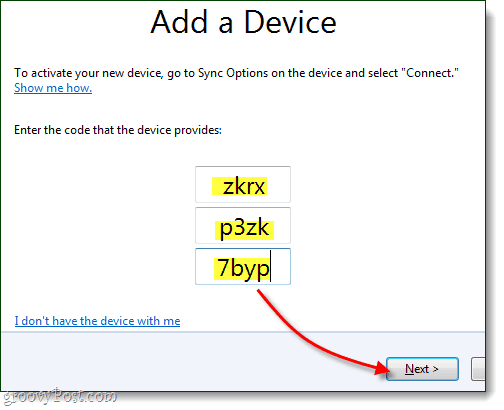
Getan!
Ihr Telefon sollte sich automatisch aktualisieren.und es ist jetzt synchronisiert. Auf der Einstellungsseite können Sie nun das Konto sehen, mit dem Sie synchronisiert sind, und die Option zum Trennen (Aufheben der Synchronisierung) ist ebenfalls verfügbar. Jetzt sollten Ihre Registerkarten und andere Browserelemente mit denen auf Ihrem Computer verknüpft sein und umgekehrt.
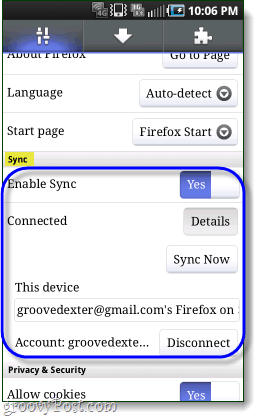
So deaktivieren Sie Firefox 4 auf Ihrem Computer
Wenn Sie die Firefox-Synchronisierung entfernen möchten, müssen SieKommen Sie auf dieser Seite an die richtige Stelle. Beachten Sie, dass durch das Entfernen der Firefox-Synchronisierung auch Ihre Einstellungen und Kontoinformationen auf Ihrem Firefox 4-Client gelöscht werden.
Schritt 1
Öffnen den Firefox hochfahren 4 Optionen Fenster und dann auf der Registerkarte Synchronisieren Klicken das Deaktivieren Sie dieses Gerät Verknüpfung.
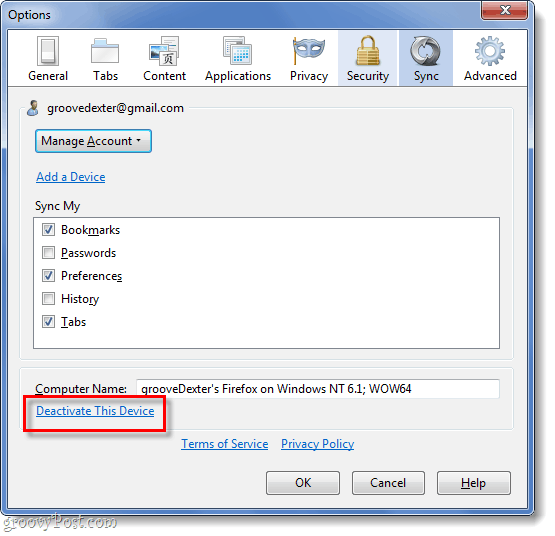
Schritt 2
Klicken das Alle Informationen zurücksetzen Link, um zu bestätigen, dass Sie die Synchronisierung aufheben möchten.
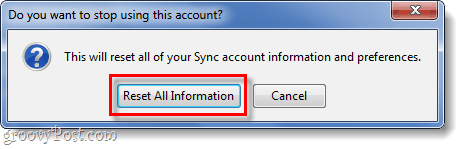
Vollständig erledigt!
Jetzt kennen Sie die Vor- und Nachteile der Einrichtung undSynchronisierung in Firefox 4 für Ihren Computer und Android loswerden. Wir mögen die Synchronisierung sehr und sind froh, diesen Leitfaden geschrieben zu haben. Wenn Sie ihn also nützlich oder informativ fanden, geben Sie bitte unten einen Kommentar ab und teilen Sie uns Ihre Meinung mit!










Hinterlasse einen Kommentar